win10系统连接双显示器如何设置
现在大部分电脑都是win10系统,有些新用户不知道连接双显示器如何设置,接下来小编就给大家介绍一下具体的操作步骤。
具体如下:
1. 首先第一步先右键单击桌面空白处,接着在弹出的菜单栏中根据下图箭头所指,点击【显示设置】选项。
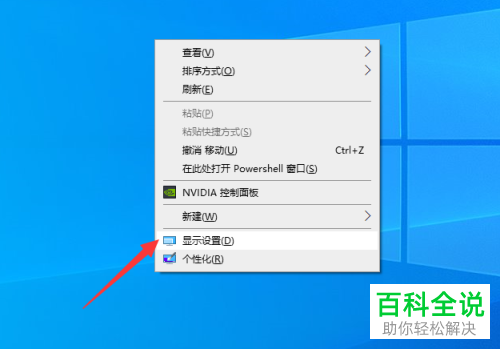
2. 第二步打开【显示】窗口后,先点击【标识】选项,接着根据下图箭头所指,将在屏幕中显示数字标识。
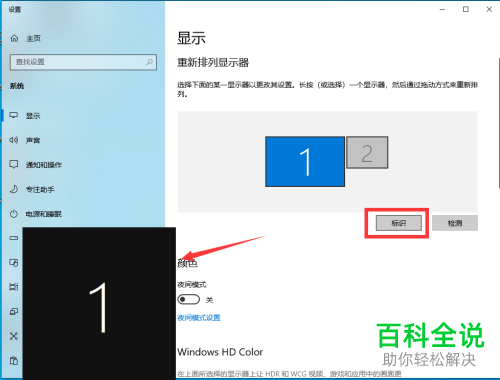
3. 第三步根据下图所示,先拖动屏幕调整位置,接着点击【应用】选项。
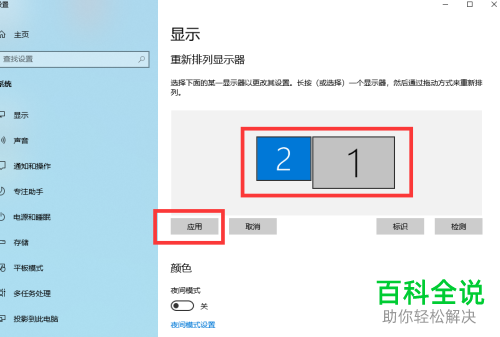
4. 第四步根据下图箭头所指,先选中需要设置的显示器,接着可以调整分辨率、显示方向等等。
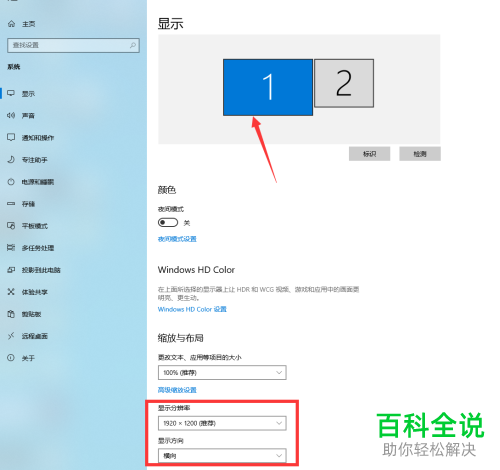
5. 第五步根据下图所示,按照需求设置主显示器。

6. 最后按下【Win+P】快捷键,根据下图箭头所指,可以选择复制、扩展...

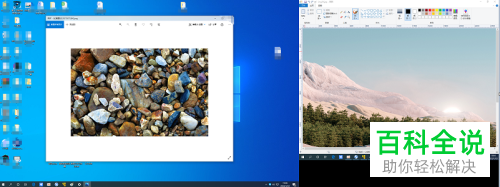
以上就是win10系统连接双显示器如何设置的方法。
赞 (0)

